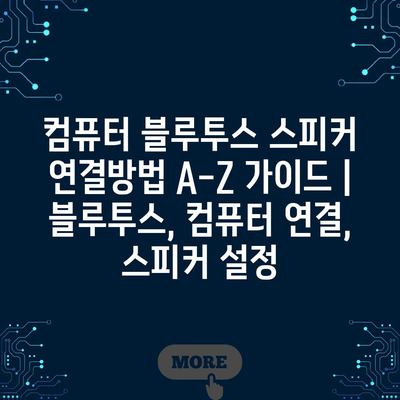
컴퓨터 블루투스 스피커 연결방법 A-Z 가이드 | 블루투스, 컴퓨터 연결, 스피커 설정
블루투스 스피커는 무선으로 음악을 청취할 수 있는 편리한 장치입니다.
이 가이드는 컴퓨터에 블루투스 스피커를 연결하는 방법을 자세히 설명합니다.
우선, 컴퓨터의 블루투스 기능이 활성화되어 있는지 확인하세요.
이후, 스피커를 페어링 모드로 설정합니다.
스피커의 전원을 켜고, 보통은 전원 버튼을 오래 누르면 페어링 모드로 들어갑니다.
컴퓨터에서 설정에 들어간 후, 장치 메뉴를 선택합니다.
그 다음 블루투스 및 기타 장치를 클릭하여 블루투스를 활성화합니다.
이제 장치 추가를 선택하여 찾아오는 스피커 목록에서 원하는 스피커를 선택하세요.


연결이 완료되면, 스피커가 기본 오디오 장치로 설정될 수 있습니다.
마지막으로, 음악을 재생하여 소리가 정상적으로 나오는지 확인하세요.
이 간단한 과정을 통해 블루투스 스피커와 컴퓨터 간의 연결이 완료됩니다.
여러분도 이 가이드를 따라하여 쉽게 블루투스 스피커를 연결해 보세요!
컴퓨터 Bluetooth 활성화하기
컴퓨터에서 Bluetooth 기능을 활성화하는 것은 매우 간단합니다. 이 기능을 사용할 수 있도록 설정하면 다양한 Bluetooth 장치와 연결할 수 있게 됩니다.
먼저, Windows 컴퓨터의 경우 시작 메뉴를 클릭하고, 설정을 선택하세요. 설정 창이 열리면 ‘장치’를 클릭하여 Bluetooth와 기타 장치 섹션으로 이동합니다.
Bluetooth를 활성화하려면, ‘Bluetooth 및 기타 장치’ 메뉴에서 상단의 Bluetooth 스위치를 켜주면 됩니다. 이 단계를 마치면, 컴퓨터가 주변의 Bluetooth 장치를 검색할 수 있게 됩니다.
이제 Bluetooth 장치 검색이 완료되었을 때, 연결할 스피커나 헤드폰을 선택해주세요. 장치 이름을 클릭하면 연결 옵션이 나타납니다.
이때 추가로 입력해야 할 PIN 번호가 있을 수 있으니, 관련 문서를 참고하시거나 장치 화면의 지시에 따라서 입력해 주세요. 연결이 완료되면 스피커에서 소리가 나기 시작할 것입니다.
- 시작 메뉴 열기
- 설정 > 장치 선택
- Bluetooth 활성화
- 장치 검색 및 연결
연결이 완료되면, 음악이나 영화를 Bluetooth 스피커로 재생할 수 있습니다. 이는 스피커를 더 편리하게 사용하게 해줍니다. 만약 연결이 제대로 되지 않는다면, 스피커가 목록에 나타나지 않거나 연결이 끊길 수 있으니 확인해 보세요.
마지막으로 Bluetooth 드라이버가 최신인지 확인하기 위해, 장치 관리자를 열어 확인할 수 있습니다. 필요시 업데이트를 진행해주세요.
스피커 검색 및 연결 방법
블루투스 스피커를 컴퓨터와 쉽게 연결하는 방법을 안내합니다. 여기에 나와 있는 단계별 지침을 따르시면, 스피커를 수월하게 검색하고 연결할 수 있을 것입니다. 블루투스 스피커와 컴퓨터가 원활하게 연결되면, 고음 질의 사운드를 통해 음악, 영화, 게임 등을 더욱 즐겁게 감상할 수 있습니다.
먼저, 스피커를 켠 후 블루투스 모드를 활성화해야 합니다. 그런 다음, 컴퓨터의 Bluetooth 설정에 접근하여 스피커를 검색해야 합니다. 이 과정에서 공통적으로 발생할 수 있는 문제와 해결 방법도 함께 알려드립니다. 각각의 단계는 간단하며, 누구나 쉽게 따라 할 수 있도록 정리하였습니다.
다음 표는 블루투스 스피커 검색 및 연결 과정에서 알아두어야 할 주요 정보들을 정리한 것입니다.
| 단계 | 설명 | 팁 |
|---|---|---|
| 1 | 스피커 전원 켜기 | 스피커가 충전되어 있는지 확인하세요. |
| 2 | 블루투스 모드 활성화 | 주로 스피커의 버튼을 길게 눌러 활성화합니다. |
| 3 | 컴퓨터 Bluetooth 설정 열기 | 설정 메뉴에서 Bluetooth 또는 장치 항목을 찾으세요. |
| 4 | 스피커 검색 선택 | ‘장치 추가’ 버튼을 클릭하여 검색을 시작하세요. |
| 5 | 스피커 목록에서 선택 | 스피커의 이름을 찾아 클릭합니다. |
| 6 | 연결 완료 확인 | 스피커에서 연결 완료 소리를 들어보세요. |
위 단계들을 따르면 블루투스 스피커와 컴퓨터의 연결이 성공적으로 이루어질 것입니다. 문제가 발생할 경우, 주변의 다른 블루투스 장치들을 꺼내어 방해 요소를 줄여보세요. 약간의 시간을 두고 다시 시도하면 문제를 해결할 수 있습니다.
연결 상태 확인하기
블루투스 기능 활성화
블루투스 스피커와 연결하기 위해서는 먼저 컴퓨터의 블루투스 기능을 활성화해야 합니다.
블루투스를 활성화하기 위해서는 컴퓨터의 설정 메뉴로 들어가야 합니다. Windows의 경우, ‘설정’ > ‘장치’ > ‘Bluetooth 및 기타 장치’에서 블루투스를 켜고 활성화할 수 있습니다. Mac의 경우, 메뉴 바에서 블루투스 아이콘을 클릭하여 ‘Bluetooth 켜기’ 옵션을 선택하면 됩니다.
- Bluetooth 설정
- 스피커 연결
- 장치 탐색
스피커 검색 및 연결
스피커가 준비가 되었다면, 이제 컴퓨터에서 스피커를 검색하고 연결해보세요.
블루투스 스피커를 검색하려면, 컴퓨터의 블루투스 설정에서 ‘장치 추가’를 클릭합니다. 스피커가 검색 가능한 상태인지 확인해야 하며, 만약 그렇지 않다면 스피커의 전원을 껐다가 다시 켜보고, 연결 모드로 전환해주어야 합니다. 검색된 스피커 목록에서 해당 기기를 선택하여 연결을 완료합니다.
- 장치 추가
- 연결 모드
- 기기 목록
연결 상태 확인
스피커가 성공적으로 연결되었는지 확인하는 방법은 간단합니다.
스피커가 연결되었다면 Windows 팝업 알림 또는 Mac의 메뉴 바에서 연결된 장치 정보를 확인할 수 있습니다. 또한, 볼륨 조절 및 음성 출력을 통해 스피커가 정상적으로 작동하는지 테스트할 수 있습니다. 연결이 되지 않았다면, Bluetooth 설정을 다시 확인하고, 다른 장치와의 간섭 여부를 체크해 보세요.
- 연결 알림
- 기기 정보
- 테스트 음향
오디오 출력 장치 설정
연결 후, 오디오 출력 장치를 스피커로 설정해야 원하는 소리를 들을 수 있습니다.
스피커가 연결된 후, 설정에서 오디오 출력 장치를 변경해야 할 필요가 있습니다. Windows의 경우 ‘소리 설정’에서 연결된 스피커를 기본 장치로 지정할 수 있으며, Mac의 경우 ‘사운드’ 설정에서 해당 스피커를 선택하면 됩니다. 이 과정이 완료되지 않으면 소리가 다른 장치로 출력될 수 있습니다.
- 오디오 설정
- 기본 장치 선택
- 사운드 출력 확인
문제 해결 방법
스피커 연결 중 문제가 발생했을 때는 간단한 문제 해결 방법을 시도해보세요.
만약 스피커가 연결되지 않거나 소리가 나지 않는다면, 여러 가지 점검 사항이 있습니다. 첫째, 스피커의 배터리가 충분한지 확인하고, 둘째, 다른 Bluetooth 장치와의 간섭이 없는지 체크합니다. 셋째, 컴퓨터의 블루투스 드라이버가 최신인지 검토해야 할 필요가 있습니다. 이 외에도 스피커를 재부팅하거나 Bluetooth 연결을 다시 시도해볼 수 있습니다.
- 장치 간섭 점검
- 드라이버 업데이트
- 재부팅 시도
음량 조절 및 사운드 설정
1, 음량 조절의 기본
- 컴퓨터에 연결된 블루투스 스피커의 음량은 디바이스 자체에서 조절할 수 있습니다.
- 스피커와 연결된 컴퓨터의 사운드 설정에서도 음량 조절이 가능합니다.
- 적절한 음량 조절은 음질을 보장하고 귀 건강을 지키는 데 중요합니다.
스피커 음량 조절
스피커의 대부분은 음량 조절 기능이 내장되어 있습니다. 물리적 버튼이나 터치 스크린으로 쉽게 음량을 조절할 수 있습니다. 필요에 따라 원하는 수준으로 음량을 맞추어 사용하세요.


컴퓨터 음량 조절
Windows의 경우, 화면 우측 하단의 음량 아이콘을 클릭하여 음량을 조절할 수 있습니다. Mac에서도 메뉴 바에서 음량을 쉽게 조절할 수 있으며, 시스템 환경설정에서 세부 조정이 가능합니다.
2, 사운드 설정 최적화
- 블루투스 스피커의 사운드 품질을 극대화하려면 적절한 설정이 필수입니다.
- 스피커의 음질과 성능은 사운드 설정에 의해 크게 영향을 받을 수 있습니다.
- 필요한 설정을 조정하여 사용할 경우, 보다 향상된 청취 경험을 제공할 수 있습니다.
사운드 효과 설정
컴퓨터의 소리 설정에서 다양한 사운드 효과를 적용할 수 있습니다. 예를 들어, 팝, 록, 클래식 등 장르별로 최적화된 음향을 선택하여 경험을 개선할 수 있습니다.
고급 사운드 설정
사운드 설정에서 고급 옵션을 활용하면, 스피커의 주파수를 조정하고 저음과 고음의 밸런스를 맞출 수 있습니다. 이를 통해 개인적인 청취 선호도를 반영한 더 나은 사운드를 즐길 수 있습니다.
3, 음량 조절과 스피커 유지 관리
- 정기적인 청소와 유지 관리는 스피커의 성능을 유지하는 데 중요합니다.
- 스피커의 부품 조정과 검사는 고장 예방에 효과적입니다.
- 이는 장기적으로 스피커의 수명을 연장하는 데 기여합니다.
스피커 청소 방법
스피커 외부는 부드러운 천으로 정기적으로 닦아주고, 내부 부품은 전문적인 청소를 고려해야 합니다. 먼지와 오염물질은 음질 저하의 원인이 되므로 주의가 필요합니다.
정기점검과 성능 테스트
스피커가 정상적으로 작동하는지 주기적으로 점검하는 것이 좋습니다. 음질이 저하되거나 불안정한 소리가 발생한다면, 전문가에게 점검을 의뢰하세요.
문제 해결과 자주 묻는 질문
블루투스 스피커를 연결하는 과정에서 발생할 수 있는 문제와 이에 대한 해결 방법을 안내합니다. 사용자가 자주 문의하는 질문들을 정리하여, 보다 쉽게 문제를 해결할 수 있도록 돕습니다. 연결에 문제가 생길 경우 이 섹션을 통해 많은 도움이 되길 바랍니다.
“문제 해결은 항상 첫 번째 단계에서부터 시작해야 합니다.”
컴퓨터 Bluetooth 활성화하기
먼저 컴퓨터의 Bluetooth 기능이 활성화되어 있는지 확인해야 합니다. Windows에서는 ‘설정’ 메뉴로 가서 ‘장치’ 섹션에서 Bluetooth를 키면 됩니다. Mac에서는 ‘시스템 환경설정’의 ‘Bluetooth’를 열어 활성화할 수 있습니다.
“Bluetooth를 활성화하면 무선 장치와의 연결이 가능해집니다.”
스피커 검색 및 연결 방법
Bluetooth 스피커를 검색하려면, 스피커를 페어링 모드로 설정해야 합니다. 그런 다음, 컴퓨터의 Bluetooth 설정에서 ‘장치 추가’를 선택하여 스피커를 검색하고 연결합니다.
“스피커가 컴퓨터와 연결되면, 새로운 오디오 경험이 시작됩니다.”
연결 상태 확인하기
연결 상태는 컴퓨터의 Bluetooth 설정에서 쉽게 확인할 수 있습니다. 연결된 장치 목록에서 스피커의 상태를 체크하고, 연결됨이라고 표시되는지 확인해야 합니다.
“확인 절차는 연결의 안정성을 높이는 중요한 과정입니다.”
음량 조절 및 사운드 설정
스피커와 연결된 후에는 컴퓨터의 음량을 조절해야 합니다. 사운드 설정에서 스피커를 기본 장치로 설정하고 음량을 원하는 만큼 조절하세요.
“최적의 음량을 설정하면 더 나은 청취 경험을 제공합니다.”
문제 해결과 자주 묻는 질문
블루투스 스피커가 정상 작동하지 않을 경우, 일반적으로는 컴퓨터와 스피커를 다시 시작하거나 Bluetooth 설정을 확인하여 문제를 해결할 수 있습니다. 또, 소프트웨어 업데이트가 필요한 경우도 있으므로 항상 최신 상태로 유지하는 것이 좋습니다.
“효과적인 문제 해결은 인내와 체계적인 접근에서 출발합니다.”
컴퓨터 블루투스 스피커 연결방법 A-Z 가이드 | 블루투스, 컴퓨터 연결, 스피커 설정 에 대해 자주 묻는 질문 TOP 5
질문. 블루투스 스피커를 컴퓨터에 어떻게 연결하나요?
답변. 먼저, 블루투스 스피커와 컴퓨터의 블루투스가 활성화되어 있는지 확인하세요. 그런 다음, 컴퓨터의 설정 메뉴에서 블루투스 장치 추가를 선택하고, 스피커의 페어링 모드를 활성화합니다. 마지막으로, 스피커를 선택하여 연결하면 됩니다.
질문. 블루투스 스피커가 컴퓨터에 연결되지 않는 경우는 어떤 이유인가요?
답변. 스피커와 컴퓨터의 블루투스 기능이 활성화된지 확인하세요. 또한, 두 장치 간의 거리가 너무 멀거나, 다른 장치와 연결되어 있을 수 있습니다. 이런 경우에는 스피커를 초기화 한 후 다시 시도해 보세요.
질문. 연결된 블루투스 스피커의 사운드 조절은 어떻게 하나요?
답변. 컴퓨터에서 사운드 설정으로 이동한 후, 스피커를 선택하면 볼륨 조절이 가능합니다. 또한, 스피커 자체에 장착된 볼륨 조절 버튼을 사용하여 소리를 조절할 수 있습니다.
질문. 여러 대의 블루투스 스피커에 연결할 수 있나요?
답변. 일반적으로 한 번에 하나의 블루투스 스피커에만 연결할 수 있습니다. 하지만 일부 한정된 모델은 멀티포인트 기능을 지원하여 여러 장치에 동시에 연결할 수 있습니다. 제품 설명서를 참고하세요.
질문. 블루투스 스피커와 컴퓨터의 거리가 얼마나 되어야 하나요?
답변. 일반적으로 블루투스 장치들은 약 10미터 이내에서 최상의 성능을 보입니다. 이 거리를 초과하면 연결 불량이나 신호 손실이 발생할 수 있습니다. 최적의 성능을 위해 가까운 거리에서 사용하는 것이 좋습니다.

